相信已经很少有人用光驱来安装操作系统了,把U盘或移动硬盘制作成系统安装启动盘即可进行操作系统安装。MS酋长之前已经陆续介绍了大量的Win10系统U盘安装盘制作工具,包括:微软官方的......
Win10 任务管理器怎么打开方法汇总大全
怎么打开任务管理器?每当我们遇到应用程序无响应、系统卡死等问题时,我们首先想到的就是打开任务管理器结束无响应进程。下面就把Windows10打开任务管理器的方法做一汇总,让你遇到问题时能以最便捷的方式打开任务管理器。
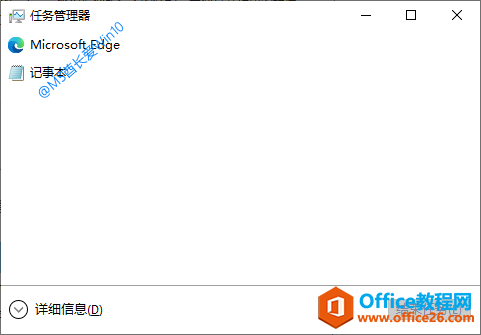
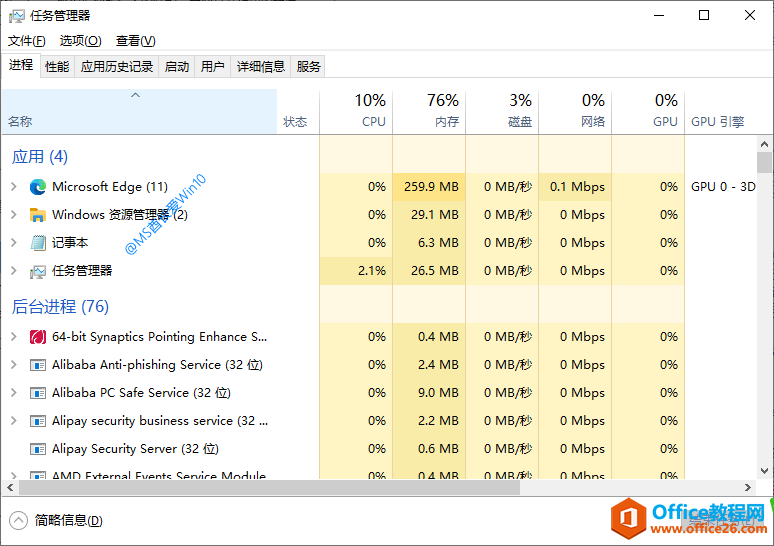
方法一:任务管理器快捷键
Windows10打开任务管理器的快捷键为 Ctrl + Shift + ESC ,而不在是Windows8之前的 Ctrl + Alt + Del ,经典的CAD组合键已另有它用,后面会介绍到。
并且特别值得说明的是,Ctrl + Shift + Esc快捷键启动任务管理器,可以在不使用shell的情况下打开任务管理器。什么意思呢?例如在Windows资源管理器崩溃的情况下,桌面图标和任务栏不见了,这就是shell崩溃了,这时候按该快捷键依然能够打开任务管理器。
甚至,任务管理器本身崩溃了,按该快捷键依然能够重新打开它。这个任务管理器快捷键就是这么牛!
方法二:任务管理器命令taskmgr
我们可以运行命令打开任务管理器。“Windows徽标键 + R”组合键调出“运行”对话框,输入“taskmgr”。如图:

按Enter回车键或点击“确定”,即可打开任务管理器。
方法三:任务栏右键菜单打开
在Win10任务栏空白处点击右键,在弹出的菜单中即可看到“任务管理器”。如图:
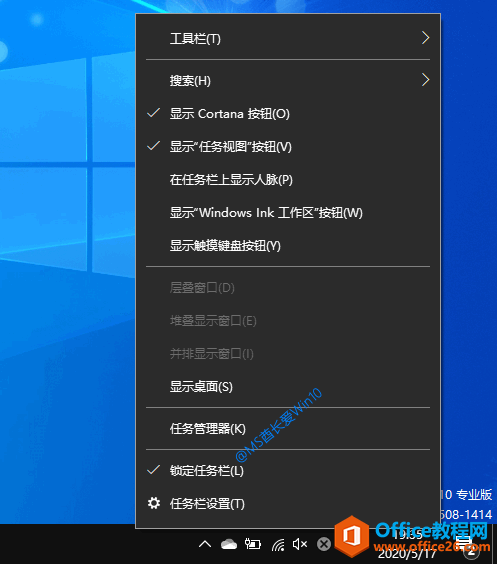
点击即可打开任务管理器。
方法四:Win10开始按钮右键菜单打开
按“Windows徽标键 + X”组合键或右键点击Win10开始按钮,即可弹出系统快捷操作菜单。如图:
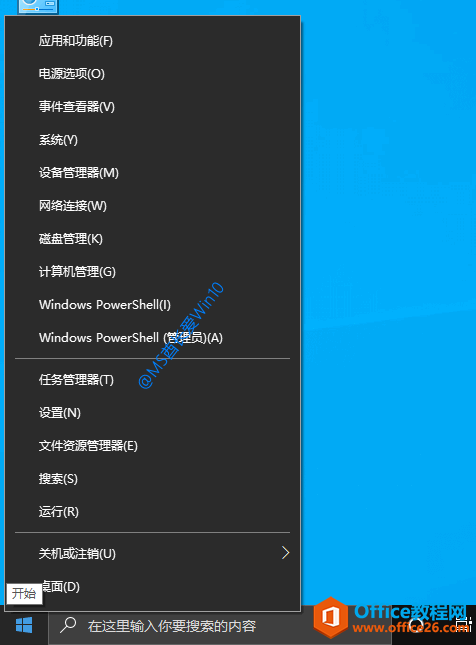
在菜单中即可看到“任务管理器”选项,点击即可打开“任务管理器”。
方法五:Ctrl + Alt + Del安全选项界面打开
在Windows10中,按Ctrl + Alt + Del组合键打开的是如下图所示的蓝底白字的安全选项界面:
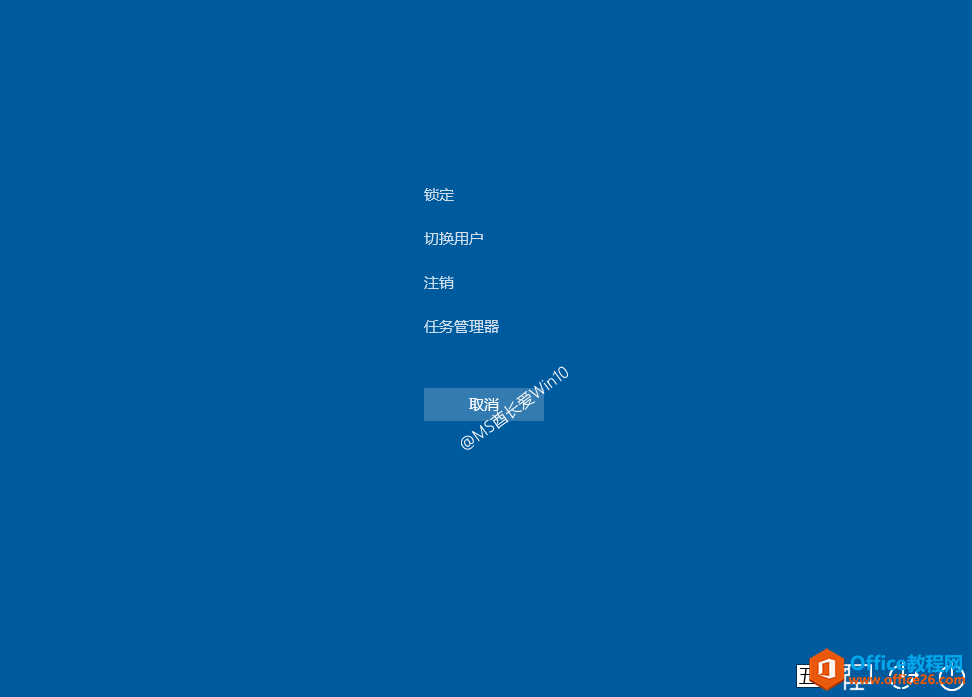
选择“任务管理器”即可打开。
标签: Win10任务管理器
相关文章
- 详细阅读
-
如何为Win10家庭版开启组策略编辑器功能详细阅读

经常访问Win10专业网的朋友在看到需要编辑组策略的文章时,会发现,每一个教程都提供了两种方法:方法一是配置组策略;方法二是修改注册表。而两种方法的效果则是相同的。之所以这样,......
2022-04-19 316 组策略编辑器
-
Win10下如何使用DISM命令修复Windows映像详细阅读

DISM工具是一个部署映像服务和管理工具,已经陆续分享了一些DISM工具应用技巧。实际上使用DISM工具还可以修复损坏的Windows映像,下面我们来看一下微软官方的使用DISM工具修复Windows映像教程:......
2022-04-19 55 DISM命令 修复Windows映像
- 详细阅读
- 详细阅读



